Shaxda tusmada
Marka aad abuurayso warbixinno, miisas kooban, ama dashboards, ama xitaa marka aad isticmaalayso xaashi shaqo si aad u kaydiso oo u xisaabiso xogta, waxaad u baahan tahay inaad si joogto ah u hagaajiso ballaca tiirka. Waxaad ku cabbiri kartaa tiirarka jiirka, waxaad dejin kartaa ballaca nambar gaar ah, ama si toos ah ayaad wax uga beddeli kartaa si aad xogta ku dejiso Microsoft Excel . Casharradan degdega ah, waxaad ku baran doontaa sida gacanta loogu habeeyo ballaca tiirka ee Excel oo si toos ah loo beddelo si ay ugu habboonaato waxa ku jira.
Soo deji Buug-hawleed-shaqeedka
waxaad akhrinaysaa maqaalkan >> Hagaaji Balaadhka Tiirka hababka loo kordhiyo ballaca tiirarka Excel. Excel dhexdiisa, qiimaha ugu yar iyo ugu badnaan waa 0 iyo 255 . Ballaca tiirka waxa loo dejiyay 8.43 si caadi ah. Iyada oo ku saleysan kuwan ugu yar, ugu badnaan, iyo qiimayaasha caadiga ah, waxaad dejin kartaa baaxadda ballaca tiirka unuggu aad buu u weyn yahay oo kuma habboona tiirka. Ama waxay is dulsaaraysaa unugga xiga ama waxay ku fidi doontaa meel ka baxsan xadka unugga.Fiiro gaar ah: Haddii ballaca tiirka laga dhigo ebe eber ( 0 ), waa loo tixgeliyo inay qarsoon yihiin.
7 Siyaabo Fudud oo Lagu Hagaajiyo Balaadhka Tiirka gudaha Excel
Tiirka
Jiidida soohdinta madaxa tiirka dhinaca midig ama bidix waa habka ugu caansan uguna fudud ee beddelo ballaca tiirka . Waxaad bedeli kartaa hal ama dhowr tiir.
Halkan, xogta buugaagta caanka ah ee caalamka qaarkood oo malaayiin iib ah ayaa lagu muujiyay. Laakin balaca tiirka caadiga ah kuma filna in lagu dejiyo hal unug. Sidaa darteed, waxaan u baahannahay inaan bedelno ballaca tiirka.

Raac tillaabooyinka hoose si aad gacanta ugu hagaajisid ballaca tiirka.
Tallaabooyin:
- >
- Dhig tilmaamahaaga jiirka dhinaca midig ee madaxa tiirka >
- Qaji oo u jiid qalabka hagaajinta midigta ballaca la rabo, ka dibna sii daa badhanka jiirka.
 >
>
- >Balacka hadda waa la hagaajiyay, sida aad arki karto. Sawirka hoose ayaa kaa caawin doona inaad muujiso sida balaca tiirka loo bedelay , Xadhiga weyn ee qoraalka waxa loo rogi karaa calaamado xashiish ah (#####) .
> Tusaalaha soo socda, waxaad arki kartaa ballaca tiirarku inuu aad u yar yahay, qoraalka tiirarkuna wuxuu ku fidsan yahay xadka unugga. Natiijo ahaan, waxaad u baahan doontaa inaad hagaajiso ballaca tiir kasta oo shaxdan ku jira. > 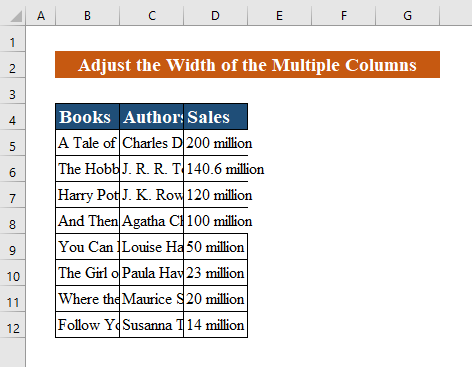 > > Si aad u hagaajiso ballaca tiirarka badan, raac tiirarka hoose
> > Si aad u hagaajiso ballaca tiirarka badan, raac tiirarka hoose
Tallaabooyinka : >
>- >Dooro tiirarka aad u baahan tahayhagaajin qoraalka ayaa hadda si cad u muuqda. Sawirka hoose ayaa kaa caawin doona inaad si fiican u fahanto.
 >
>
3. Geli Nambarka Gaarka ah si aad isugu hagaajiso Balaadhka Tiirka gudaha Excel
Waxaad bedeli kartaa ballaca tiirka si tiro ahaan ah intii aad dhaqaajin lahayd madaxa tiirka. Balaadhka tiirku waxa uu is waafajin doonaa iyadoo lagu salaynayo tirada qiyamka la geliyey Balacka Saarka mar alla markii aad qeexdo qiimaha
>Si loo cabbiro tiirarka tiro ahaan, samee kuwan soo socda si aad u qeexdo celceliska tirada xarfaha lagu soo bandhigo unug.Tallaabada 1:
- Dooro hal ama dhowr tiir oo aad rabto inaad beddesho ballaca tiirka. <15
- Kaddib dooro Hoyga → Qaabka → Balacda Tiirka >.
- Sanduuqa wada-hadalka ayaa u muuqan doona inuu galo cabbirka tiirka ballac ahaan. U deji qiimaha sida aad rabto oo dhagsii OK . > OK . > 15>
- Tag Hoyga Tab → Qaabka → AutoFit Balaadhka Tiirka . > 15>
- > Sida loo Hagaajiyo Cabbirka Unugyada Excel (11 Hababka Degdega ah) > 15>
- Tag Eeg tab → guji > Layout bogga badhanka:
- Jiid xuduudka midig ee mid kasta ee tiirarka la xushay ilaa ballaca la rabo laga gaarayo.
- guji Faylka → Ikhtiyaarada → Hore . >
- hoos u dhaadhac Muujin qaybta oo ka dooro unugga la rabo Cutubyada Xukunka liiska hoos-hoosaadka. > 13>guji OK si aad u kaydiso isbedelada >
- Nuqdi geli tiirka aad rabto in aad nuqul ka samayso.
- Tag qolka aad rabto inaad dhejisoGaar ah .
- Dooro Balacrada tiirka
- guji OK . >
- Tag Guriga > tab, gudaha kooxda Unugyada, dhagsii Qaabka → Baaxadda Default . > 15>
- Sidaa darteed, waxaad arki doontaa dhammaan tiirarka jira oo loo dejin doono balac tiirka caadiga ah Wax badan: >Sida dib loogu dajiyo Cabbirka Unugyada si ay ugu Defaaltamaan Excel (5 Siyaabo Fudud)
Gabagabo
Si loo soo gabagabeeyo, waxaan rajeynayaa in maqaalkani uu si faahfaahsan u sharraxay hagaaji ballaca tiirka gudaha Excel. Sida aad arki karto, waxaa jira dhowr ikhtiyaar oo lagu beddeli karo ballaca tiirka ee Excel. Midkee ay tahay inaad doorato waxaa go'aaminaya qaabka shaqo ee aad doorbidayso iyoduruufaha. Dhammaan nidaamyadan waa in la barto oo lagu dabaqaa xogtaada. U fiirso buuga shaqada oo tijaabi xirfadahan. Waxaan ku dhiirigelinay inaan sii wadno samaynta casharrada sidan oo kale ah sababtoo ah taageeradaada qiimaha leh.
Haddii aad wax su'aalo ah qabtid - Xor baad u tahay inaad na waydiiso. Sidoo kale, xor u noqo inaad faallooyinka ugu dhiibto qaybta hoose.
>Annaga, Kooxda Exceldemy , had iyo jeer waanu ka jawaabnaa su'aalahaaga
Nala joog & waxbarashada sii wad.
 Tallaabada 2: >
Tallaabada 2: >
- >

Tallaabada 3:

Balaca tiirka waxa loo dejin doonaa 36.00 marka aad gujiso OK . Isbeddelka ballaca tiirka ayaa lagu muujiyay sawirka hoose.
> >
> Fiiro gaar ah: Waxaad sidoo kale ku furi kartaa sanduuqa ballaca tiirka - midig- gujinaya ahtiirka oo ka doorta Balacka Saarka ee liiska.
> 4. Codso AutoFit si aad u hagaajiso ballaca tiirka gudaha Excel >Sida aad arki karto, qiimaha ballaca tiirka ayaa halkan ku yar, qoraalkana si fiican looma soo bandhigin. Waxaad ku hagaajin kartaa adigoo laba jeer gujinaya calaamada sare ee tiirka si aad wax uga beddesho. Dhanka kale, addoo isticmaalaya AutoFit , waxaad bedeli kartaa ballaca tiirka si aad u dooratid tiirarka > >
> >Tallaabada 2:
>>
Sidaa darteed, addoo isticmaalaya AutoFit , xogta la geliyo unugga waxay beddeli doontaa ballaca tiirka si ay ugu habboonaato tirada ugu badan.

Fiiro gaar ah: Furaha gaaban ee AutoFit ballaca tiirka: Alt + H + O + I > 3>
> Wax dheeraad ah ka akhri: Sida loo Isticmaalo AutoFit Shortcut gudaha Excel (3 Hababka)
> Akhris la mid ah > Excel (7 Hababka) > 13> [Go'an] AutoFit Saf Dherer Aan U Shaqeyn Unugyada Isku Dhafsan ee Excel > 13> Sida loo beddelo cabbirka unugga iyada oo aan la beddelin dhammaan Tiirka (2 Hababka) > >Waxaa laga yaabaa inaad rabto inaad hagaajiso tiirka n balladhka inji, sentimitir, ama millimitir marka la abuurayo xaashida daabacaadda.
Halkan, gudahaTusaalaha soo socda, waxaan tusi doonaa sida loo hagaajiyo ballaca tiirka by inches. Si aad taas u samayso, raac tillaabooyinka hoose
> Tallaabo 1: > > 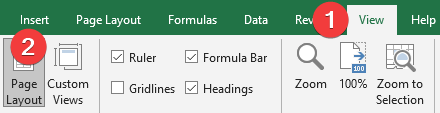
Tallaabada 2:
Markaad soo jiidanayso xuduudka, Excel wuxuu muujin doonaa ballaca tiirka ee inji. Hadda, waxaad arki kartaa cutubka la soo bandhigay sawirka hoose
> >
> Kadib marka la hagaajiyo ballaca loo baahan yahay, waxaad diidi kartaa Layout Page aragtida adigoo gujinaya Badhanka caadiga ah ee ku yaal Arag tab.
>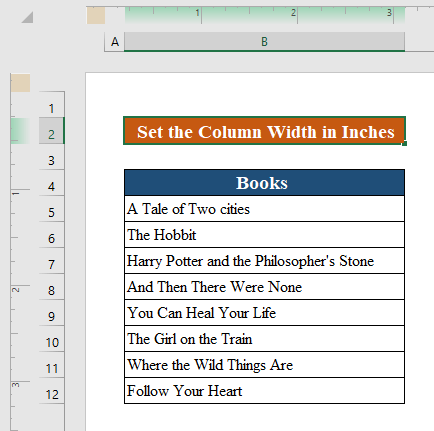
Cutubka maamulaha caadiga ah ee ku jira meelaynta Ingiriisiga ee Excel waa inji. Si aad cutubyada ugu badasho unugyo kale, raac tilaabooyinkan fudud:
Tallaabooyinka:
 > > 6. Ku koobbi Balaca Saarka gudaha Excel
> > 6. Ku koobbi Balaca Saarka gudaha Excel Adiga si fudud u koobi kara ballaca hal tiir una rogi karaa tiirar kale haddii aad hore ugu beddeshay dookhaaga. Si aad sidaas u samayso, raac tillaabooyinka hoos lagu sharraxay.
Tallaabada 1:
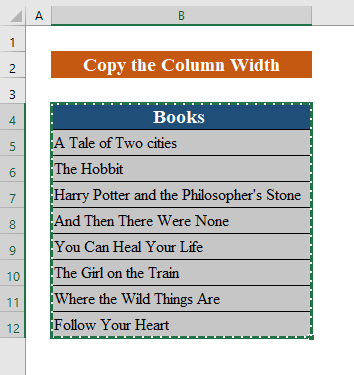 >> Tallaabada 2: > >
>> Tallaabada 2: > > 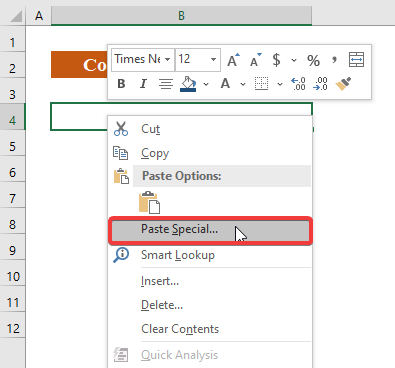 >
>
Tallaabada 3:
 > Natiijo ahaan, waxaad arki doontaa in unugyadu ay soo bixi doonaan si waafaqsan tiirarka hore. balac
> Natiijo ahaan, waxaad arki doontaa in unugyadu ay soo bixi doonaan si waafaqsan tiirarka hore. balac  > 7. Beddel ballaca tiirka hore ee Excel
> 7. Beddel ballaca tiirka hore ee Excel Markaad la shaqaynayso xog badan, waxa laga yaabaa inaad u baahato inaad beddesho ballaca tiirka dhammaan xogta dhigay. Kaliya samee kuwan soo socda si aad u bedesho ballaca caadiga ah ee dhammaan tiirarka xaashida shaqada ama dhammaan buuga shaqada. s) xiisaha. > 15>
 >
>
Tallaabada 2:
- >
 >
>
> Tallaabada 3: >
>- > Geli qiimaha aad rabto Sanduuqa ballaca tiirka oo dhagsii OK . > 15>>>


